Что такое гостевая учетная запись на Mac и как ее использовать
Резюме: В этой статье от iBoysoft объясняется, что такое гостевая учетная запись пользователя на Mac и как вы можете настроить ее, чтобы предоставить другим людям доступ к использованию вашего Mac, не раскрывая ваши личные данные и не разделяя все пространство для хранения. Как удалить гостевого пользователя включено.
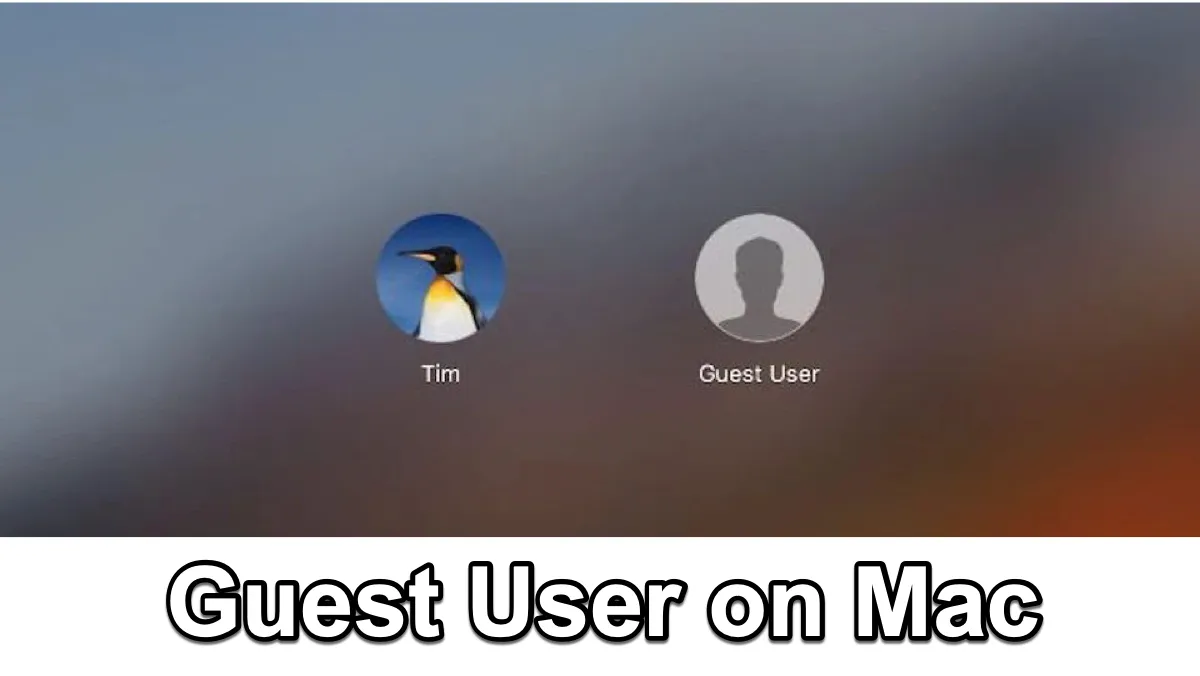
Если вы время от времени предоставляете другим людям доступ к вашему компьютеру Mac, но не хотите, чтобы они имели полный доступ к вашим личным данным, системной информации и цифровому пространству, лучший выбор — создать Гостевая учетная запись Mac для них, используя вашу учетную запись администратора на этом Mac.
В этой статье мы познакомим вас с тем, что такое гостевая учетная запись пользователя на Mac и проведу вас через как добавить гостя на Mac и как его удалить.
Что такое гостевая учетная запись на Mac?
Гостевая учетная запись — это особый тип учетной записи в macOS, который позволяет любому человеку, например другу, члену семьи или коллеге, войти в ваш Mac без пароля.
Что может делать гость на вашем Mac?
- 1. Они могут выполнять основные вычислительные задачи на вашем Mac, например использовать браузер, открывать приложения и т. д.
- 2. Любой, кто использует гостевую учетную запись с полными привилегиями, имеет доступ к вашему Общественный и Рабочий стол папки (расположены в Users/[Username]/), где они могут сохранять файлы.
- 3. При наличии разрешения гостевой пользователь может подключаться к общим папкам.
Что гость не может делать на вашем Mac?
- 1. Они не будут иметь доступа или возможности изменять какие-либо данные, сохраненные в других учетных записях обычных пользователей или администраторов.
- 2. Они не могут изменять или сохранять настройки компьютера.
- 3. Гости не могут войти в систему удаленно, если удаленный вход включен в настройках общего доступа.
- 4. Когда FileVault включен, гости могут использовать только Safari и не могут получить доступ к вашему локальному зашифрованному диску или создавать файлы.
Поскольку гостевой пользователь Mac не имеет административных привилегий, его информация и файлы удаляются при выходе из системы, защищая как его конфиденциальность, так и ваше пространство для хранения.
Гостевая учетная запись на Mac может помочь Find My найти ваш компьютер, если он украден или потерян. Если кто-то войдет в систему как гость и использует Safari для доступа в Интернет, приложение «Найти мой» сможет отследить ваш Mac с помощью сети Wi-Fi, к которой он подключен.
Как добавить гостя на Mac
Добавив гостевую учетную запись на свой Mac, люди без учетной записи пользователя Mac смогут использовать ваш компьютер Mac.
Как создать гостевую учетную запись на Mac шаг за шагом
В macOS Ventura или более поздней версии:
Шаг 1: Нажмите на Логотип Apple чтобы открыть меню Apple и выбрать Настройки системы.
Шаг 2: Выберите Пользователи и группы.
Шаг 3: Нажмите кнопку я Кнопка рядом с пользователем-гостем.
Шаг 4: Нажмите Разрешить гостям входить на этот компьютер.
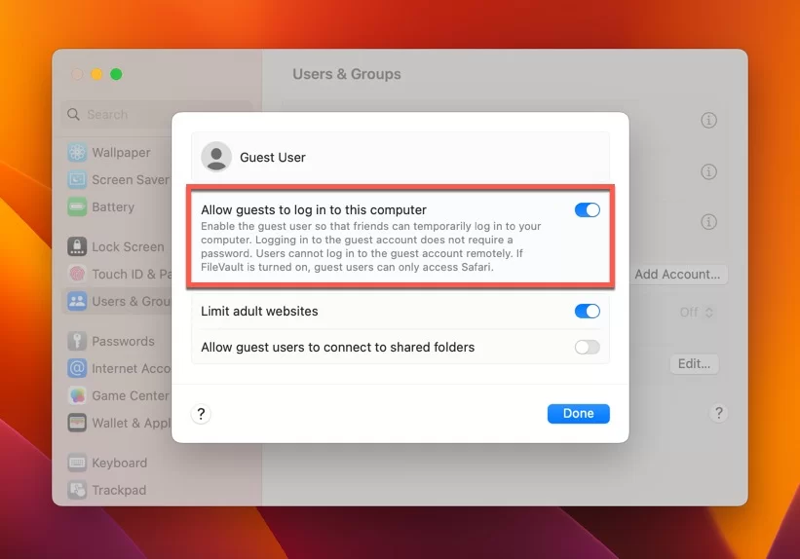
Шаг 5. Если вы хотите ограничить доступ к сайты для взрослыхвключи это.
Шаг 6. Если вы хотите разрешить гостям доступ к общим папкам, включите Разрешить гостевым пользователям подключаться к общим папкам.
Шаг 7: Нажмите Сделанныйвведите пароль администратора и закройте «Системные настройки».
В macOS Monterey или более ранней версии:
Шаг 1: Нажмите на Логотип Apple чтобы открыть меню Apple и выбрать Системные настройки.
Шаг 2: Выберите Пользователи и группы.
Шаг 3: Нажмите кнопку желтый замок чтобы ввести пароль администратора Разблокироватьзатем нажмите Гость Пользователь.
Шаг 4: Нажмите Разрешить гостям входить на этот компьютер.
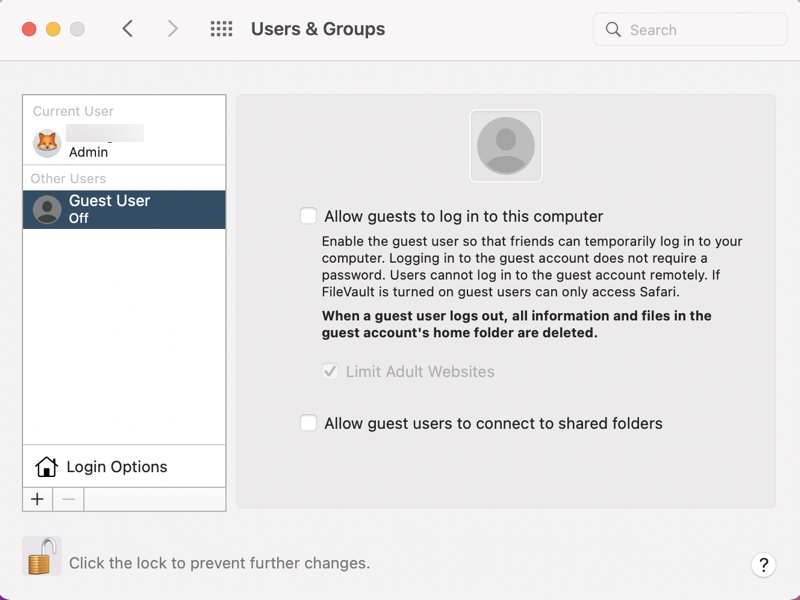
Шаг 5: Установите флажок Ограничить веб-сайт для взрослых если вы хотите ограничить доступ гостей к сайтам для взрослых.
Шаг 6. Если вы хотите разрешить гостям доступ к общим папкам, установите флажок рядом с Разрешить гостевым пользователям подключаться к общим папкам.
Шаг 7. Заблокируйте системные настройки, чтобы сохранить изменения и выйти.
Как удалить гостевую учетную запись на Mac
Теперь вы включили гостевую учетную запись на своем Mac, чтобы другие люди могли использовать ваш компьютер или создать среду для тестирования. Если вы хотите отключить гостевых пользователей на своем компьютере Mac, это сделать очень легко.
Просто выполните описанные выше действия, отключите параметр «Разрешить гостям входить на этот компьютер» и сохраните изменения.
Заключение
Для компьютера Mac, расположенного в общественном месте или используемого разными людьми, гостевая учетная запись пользователя на Mac обеспечивает удобный доступ к устройству, а также защиту системных настроек и данных других пользователей.
Надеюсь, эта статья поможет вам лучше понять Гостевые пользователи Mac и как включить и отключить гостевых пользователей на Mac.